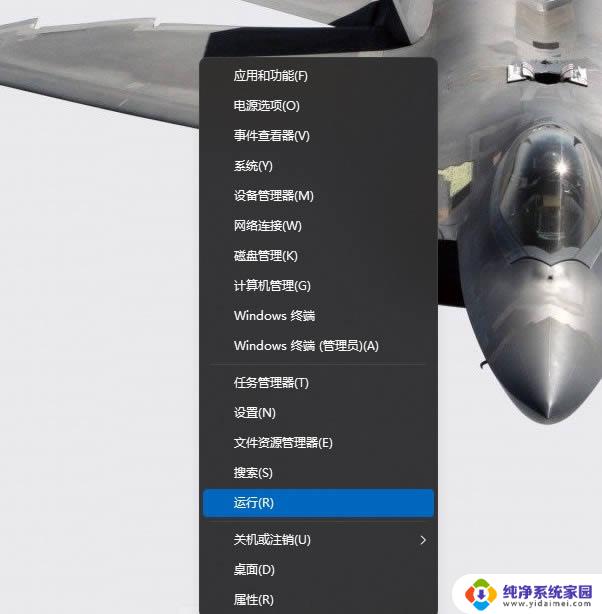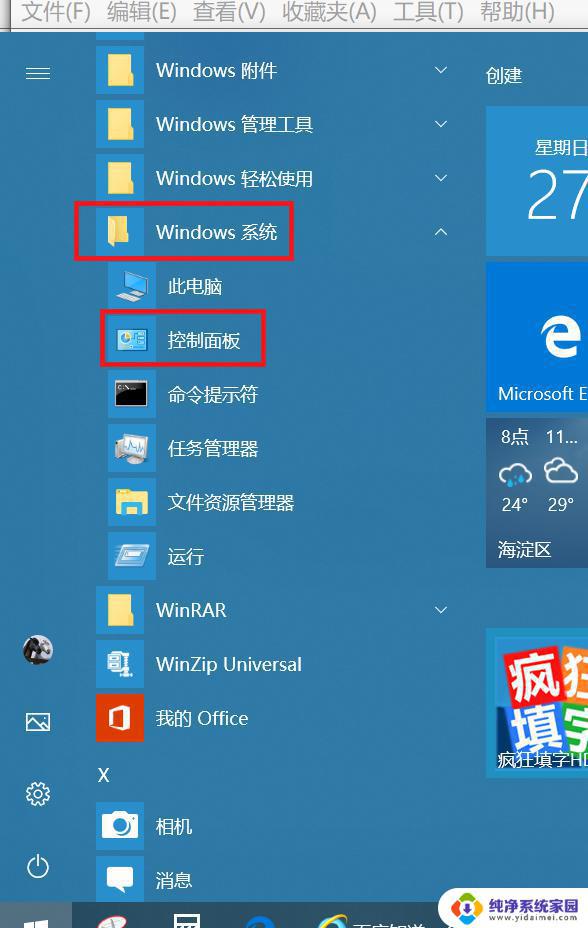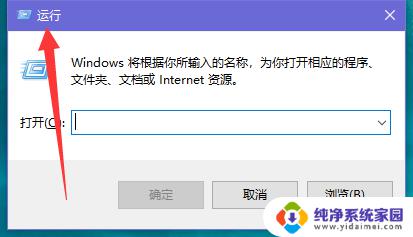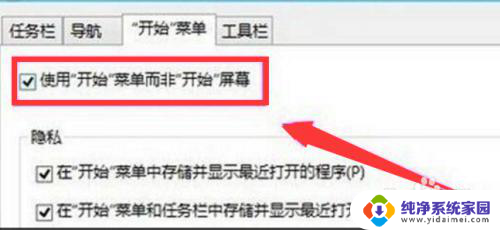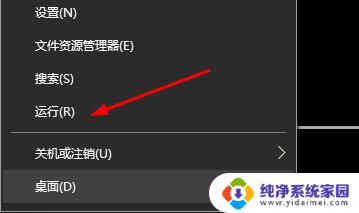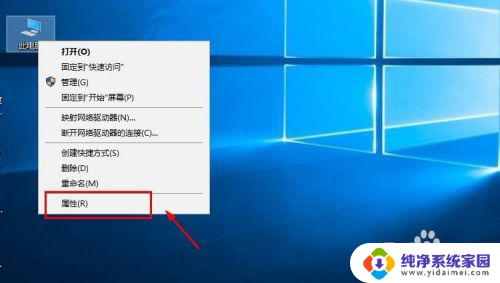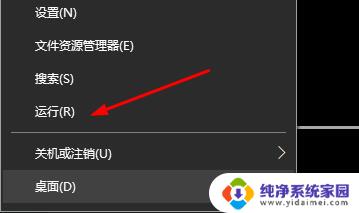windows键禁用怎么开 Win10 Win键被禁用后如何快速打开开始菜单
更新时间:2023-10-08 15:53:15作者:xiaoliu
windows键禁用怎么开,在使用Windows 10操作系统时,有时我们可能需要禁用Win键来避免误操作或其他原因,在禁用Win键后,我们如何快速打开开始菜单呢?本文将为大家介绍一种快速打开开始菜单的方法,让我们能够更加便捷地使用Windows 10操作系统。无论是为了提高工作效率还是简化操作流程,这个方法都会给我们带来很大的帮助。接下来让我们一起来了解吧!
步骤如下:
1.右击【开始菜单】,点击菜单列表中【运行】选项。
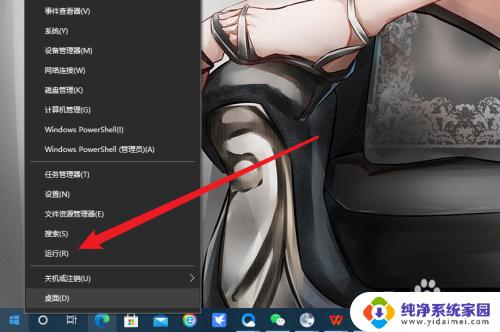
2.在运行文本框中,输入【gpedit.msc】回车打开策略组。
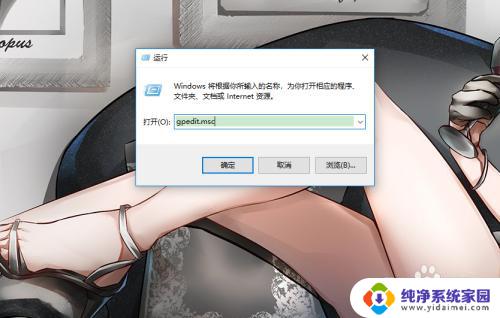
3.依次点击“用户配置”-“管理模板”-“windows组件”-“文件资源管理器”选项。
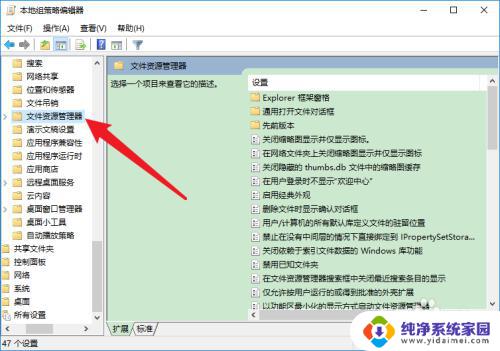
4.找到并双击打开【关闭 Windows 键热键】设置界面。
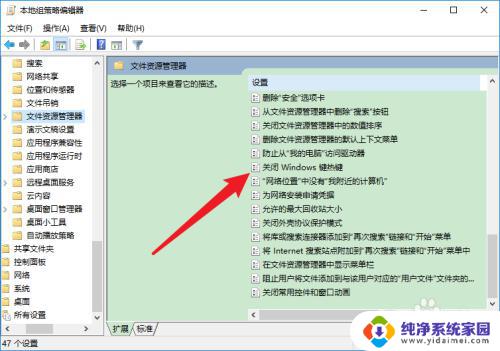
5.勾选【已禁用】,点击【应用】和【确定】保存即可。
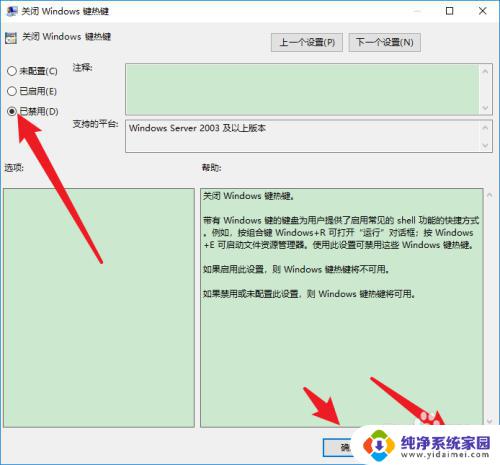
这就是关于如何开启禁用Windows键的全部内容,如果你也碰到了同样的情况,可以参照小编提供的方法来处理,希望这能对大家有所帮助。